Para melhores resultados, use a versão mais recente.
-
Texto e Legenda
- Como usar o recurso de legenda automática no Filmora?
- Como usar efeitos de Texto Controlado por Áudio no Wondershare Filmora?
- Como usar o recurso de Mudança de Voz no Wondershare Filmora?
- Animação de texto em trajetória para Windows
- Como utilizar o funcionalidade de texto curvo no Wondershare Filmora?
-
Recursos de IA
- Edição do AI Copilot para Windows
- Criador de miniaturas de IA para Windows
- Removedor de voz com IA para Windows
- Edição baseada em texto AI para Windows
- Proteção de tom de pele AI para Windows
- Gerador de música com IA para Windows
- Máscara inteligente de IA para Windows
- Tradução por IA para Windows
- Efeitos de adesivos de IA
- Imagem para Vídeo para Windows
- Retrato de IA
-
Animação e quadro-chave
-
Guia rápido
- Barra de ferramentas personalizada para Windows
- Pesquisa Inteligente com IA para Windows
- Primeiros Passos
- Registrar, Atualizar e Desinstalar
- Registrar | Atualizar | Desinstalar
- Download/Instalação/Ativação/Atualização/Desinstalação (Windows)
- Notas de Lançamento
- Planos de Membros
- Lista de Atalhos do Teclado
- Lista de atalhos de teclado (Windows)
-
Novos recursos
-
Requisitos do sistema
-
Interface principal
-
Criar projeto
-
Importar e gravar
-
Edição de vídeos
- Edição de vários clipes para Windows
- Clipe composto para Windows
- Super Câmera Lenta com Tecnologia Optical Flow para Windows
- Atalhos de Velocidade de Reprodução no Windows
- Marcadores para Windows
- Atalhos Windows favoritos.
- Fundo ajustável para vídeos e imagens no sistema operacional Windows.
- Ativar/desativar clipe no Windows
- Áudio Ripple para Windows
- Criar Clipe Multicâmera
- Curva de Trajetória de Keyframe para Windows
- Linha do Tempo Magnética no Windows
- Compressor de Vídeos no Windows
- Rastreamento Planar
- Aprimorador de Vídeo com IA
- Selecionar todos os clipes na linha do tempo no Windows
- Ferramentas de desenho para Windows
- Espaço de Trabalho do Filmora para Windows
- Régua de Edição de Vídeo - Windows
- Tela Verde (Chroma Key)
- Dividir e Cortar Vídeos
- Reproduzir Vídeos ao Contrário
- Cortar e Ampliar Vídeos
- Transformar Vídeo
- Aprimoramento Automático
- Aplicar máscara no vídeo
- Como usar a linha do tempo no Win
- Estabilização de Vídeo
- Auto Reframe de vídeos
- Vídeo em Tela Dividida
- Frame Congelado
- Projeção de Sombras
- Motion Tracking
- Correção de Lentes
- Efeito PIP
- Máscaras
- Composição
- Captura de Imagem do Vídeo
- Adicionar Bordas
- Efeito Mosaico
- Modelos Predefinidos
- Remoção de Rosto
-
Edição de cores
- Escopos profissionais de vídeo para Windows
- HSL no Windows
- Histogramas no Windows
- Curvas RGB no Filmora
- Vista de comparação de cores para Windows
- Ajustar tons de cores no Windows
- Luz no Windows
- Como usar Rodas de cores para Windows
- Paleta de Cores por IA para Windows
- Aprimoramento de Cores
- Tom de Cores
- Balanço de Branco
- Ajustar LUT 3D
-
Edição de áudio
- Alongamento de áudio para Windows
- Acessar o Medidor de Áudio no Windows
- Aplicação Áudio de IA-Filmora
- Como executar clonagem de voz com IAno Wondershare Filmora?
- Mudar o tom do áudio
- Audio Ducking em Filmora
- Normalização automática
- Aparar, Dividir ou Cortar Áudio
- Ajustar Áudio
- Separar Áudio
- Fade In/Out de Áudio
- Frequência de Áudio
- Sincronização Automática de Áudio
- Misturador de Áudio
- Equalizador de Áudio
- Silenciar Áudio
- Efeitos de Áudios
- Detecção de Batida
- Redução de Ruído de Vídeo para Windows
-
Edição de animação
-
Ajuste de velocidade
-
Edição de IA
- Gerador de BGM inteligente
- IA de Texto para Vídeo para Windows
- Aprimorador de Voz com IA
- Mosaico de Rosto com IA para Windows
- Áudio para vídeo
- Criando script com Copywriting com Inteligência Artificial - Copywriting com IA
- Cortador Inteligente com IA para Windows
- Alongamento de Áudio com IA para Windows
- Redução de Ruído de Áudio com IA
- Ideias de vídeo para janelas
- Projeto de vídeo curto
- Clipes curtos inteligentes para Windows
- Corte de cena inteligente para Windows
- Removedor de Objetos de Vídeo com IA para Windows
- Fala para Texto / Texto para Fala / SRT
- Remoção de Ruídos Automática
- Áudio Ducking
- Detecção de Cenas
- Retrato de AI
- Figurinhas AR
- Sincronização Automática de Batidas
- Auto Highlight
- Detecção de Silêncio
- Normalização de Áudio Automática
-
Adicionar efeitos
- Efeitos de Contagem Regressiva no Filmora
- Efeitos de coleção para Windows
- Asset Center
- Efeitos baseados em áudio para Windows
- Adicionar máscara de efeitos no Windows
- Como usar função de Visualizador de Áudio no Filmora para Window?
- Tipos de Efeitos
- Adicionar e Personalizar Filtros
- Adicionar e Personalizar Sobreposições
- Recursos do Filmstock
- Adicione e ajuste sobreposições
- Efeito de Remoção de Face
- Usar Efeitos Boris FX
- Usar Efeitos NewBlue FX
-
Adicionar transições
-
Adicionar áudio
-
Adicionar títulos
-
Adicionar elementos
-
Exportar vídeo
- Configurações de exportação no Windows
- Exportar clipes selecionados no Windows
- Exportar intervalo de clipe no Windows
- Compartilhar Vídeos para o TikTok do Filmora
- Como remover a marca d'água
- Filmora-Configurações de exportação [Win e Mac]
- Tutorial e Visão Geral de Exportação
- Exportar para um Dispositivo
- Exportar para YouTube
- Exportar para Vimeo
- Gravar um DVD
-
Usar Wondershare Drive
-
Melhoria de desempenho
- Alterar Qualidade de Reprodução
- Marcar Clipes
- Edição em Grupos
- Marcar entrada e saída no Windows
- Gerenciar trilhas no Windows
- Edição de Vídeo Proxy
- Problemas conhecidos e bugs corrigidos
- Configurar Preferências
- Configurações do Projeto
- Detecção de Compatibilidade do Sistema
- Renderizar Arquivos de Visualização
- Guia de usar HDR no Filmora
- Gerenciar Linha do Tempo
- Lista de atalhos de teclado
- Alterar a qualidade da reprodução
Editar e personalizar textos
Aprenda a editar e personalizar textos, facilitando a criação de textos e títulos que correspondam ao seu estilo.
Editar textos
Altere a duração
A duração padrão de um efeito de texto é de 5 segundos. Há duas maneiras de alterar a duração de um efeito de texto.
- Arraste o texto na linha do tempo diretamente.
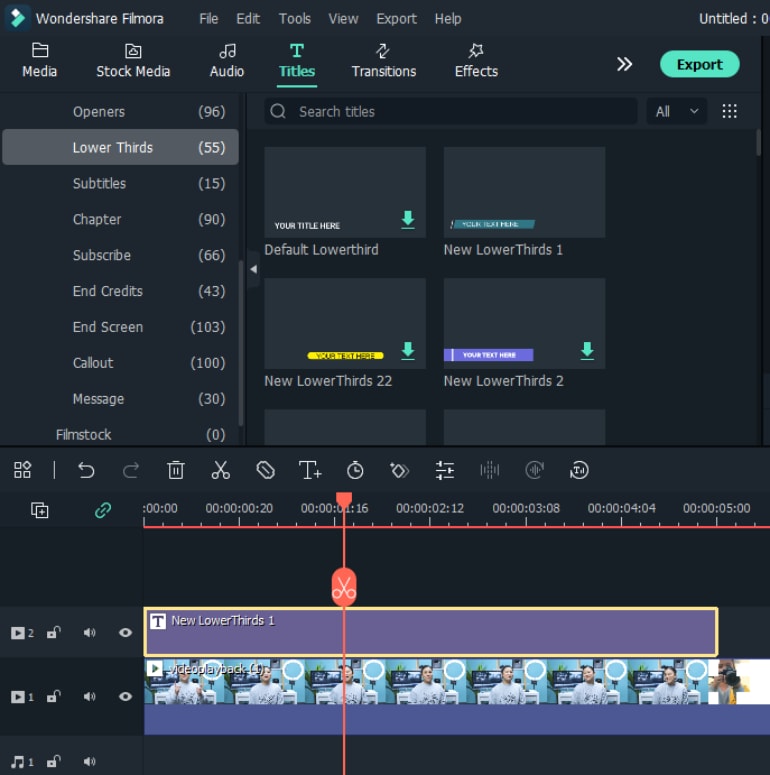
- Selecione o texto na linha do tempo e clique no ícone "Duração" para definir uma nova duração.
Arraste o título para a linha do tempo
Você pode arrastá-lo da biblioteca de Títulos e soltá-lo na linha do tempo. Você também pode clicar com o botão direito do mouse no efeito de título desejado e selecionar "Aplicar" para adicioná-lo à linha do tempo.
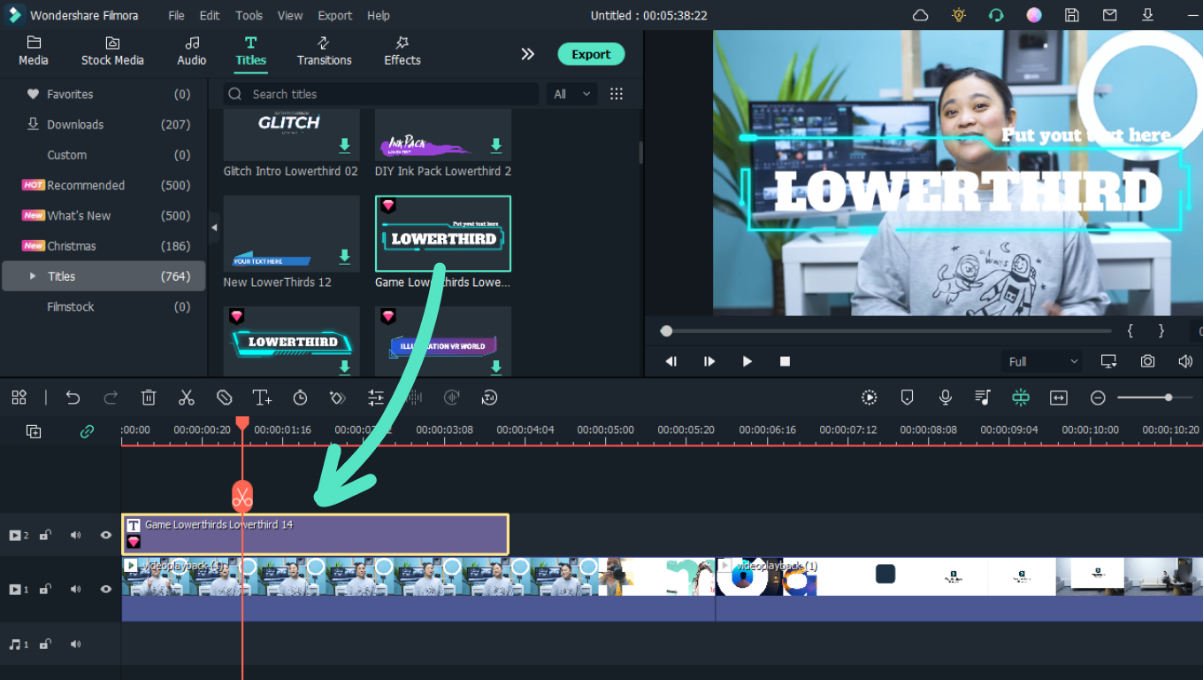
Edite efeitos de texto
Clique duas vezes no título na linha do tempo para abrir o painel de edição de texto. A partir daqui você pode alterar o estilo (fonte, tamanho, cor, alinhamento, transformação e composição), escolher o tipo WordArt e animação do seu texto
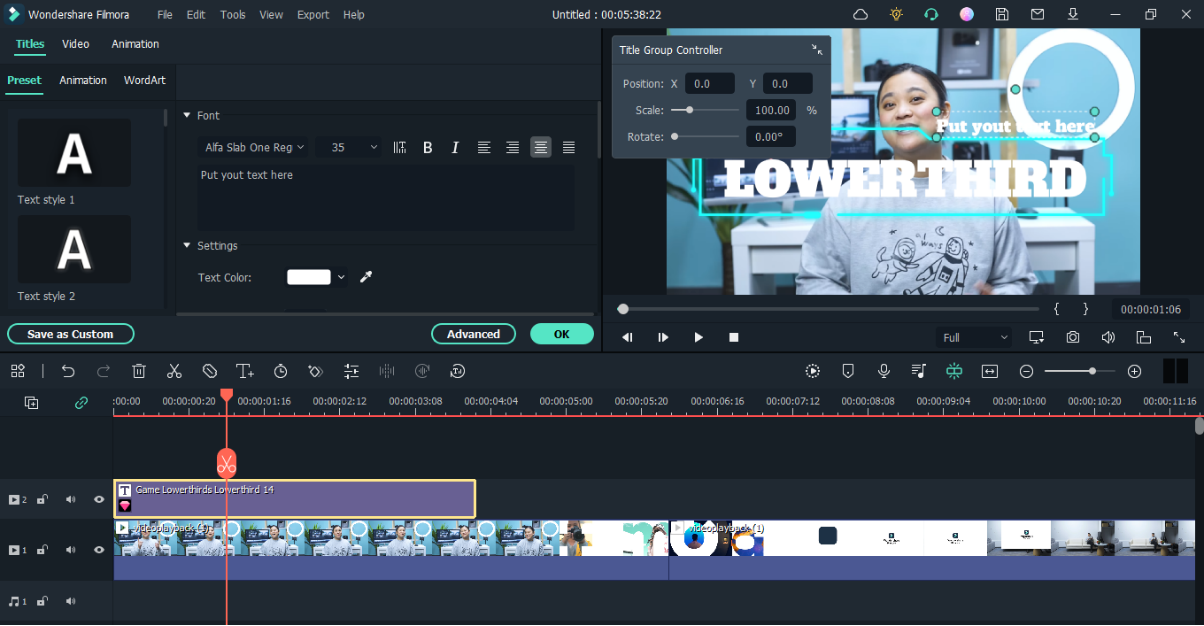
Edite um título com o controlador de grupo de título.
- Clique duas vezes no título da faixa e o Controlador do grupo de títulos aparecerá.
- Insira valores nas caixas X e Y para ajustar a posição.
- Arraste o controle deslizante de escala para ajustar o tamanho do modelo de título.
- Arraste o controle deslizante de rotação para alterar a orientação do modelo.
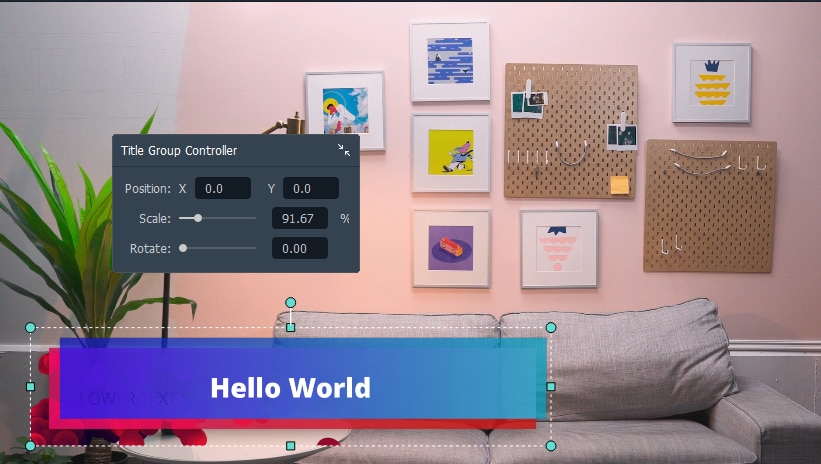
Edição avançada de texto
Para editar seu texto de ainda mais maneiras, clique no botão Avançado para entrar no painel Edição de texto avançada.
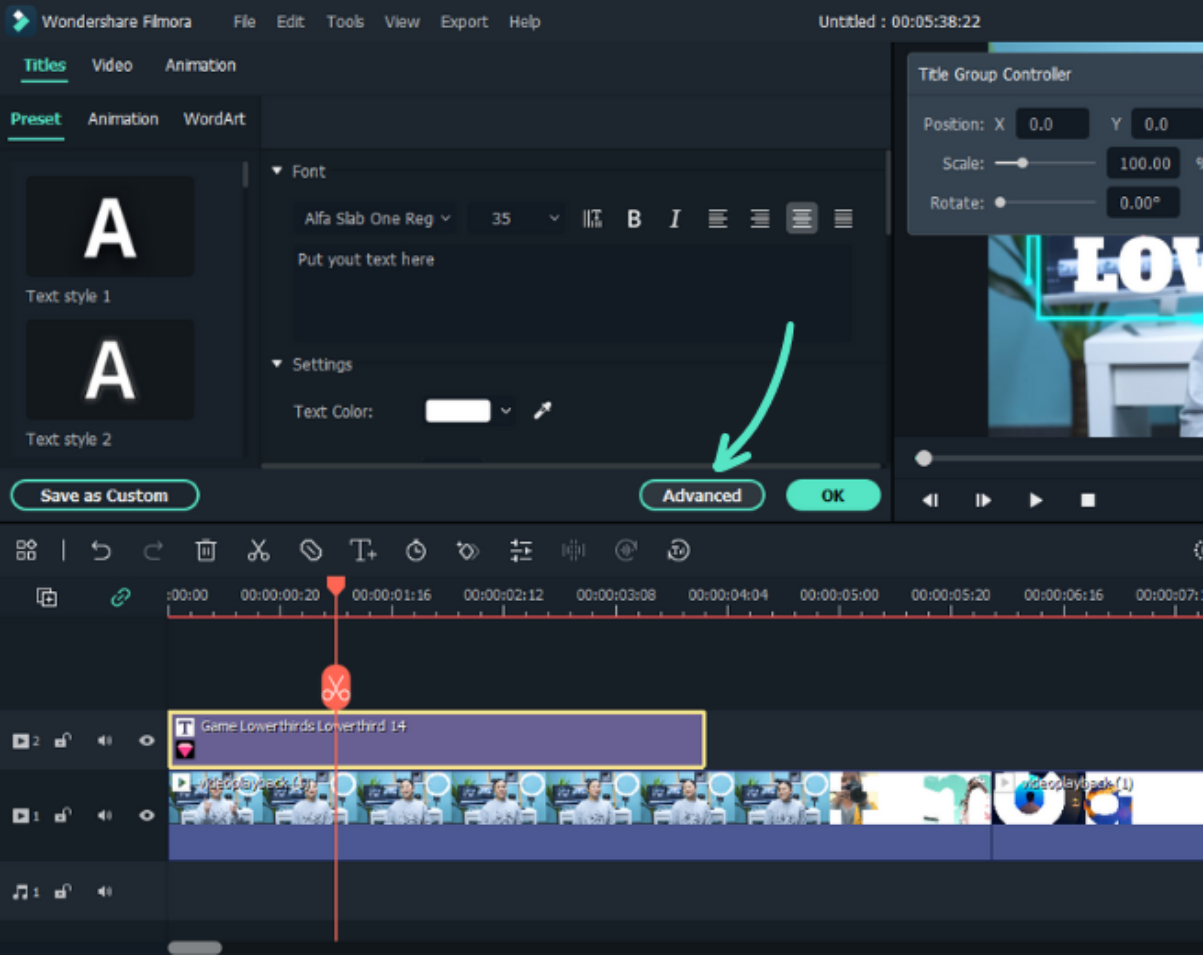
No painel Edição avançada de texto, você pode adicionar mais elementos a um efeito de título predefinido, como novas caixas de texto, formas ou imagens.
Você pode personalizar seus efeitos de texto no painel Edição avançada de texto das seguintes maneiras: fonte, cor, animação, opacidade, preenchimento, borda (cor e tamanho) e sombra (estilo, cor e tamanho).
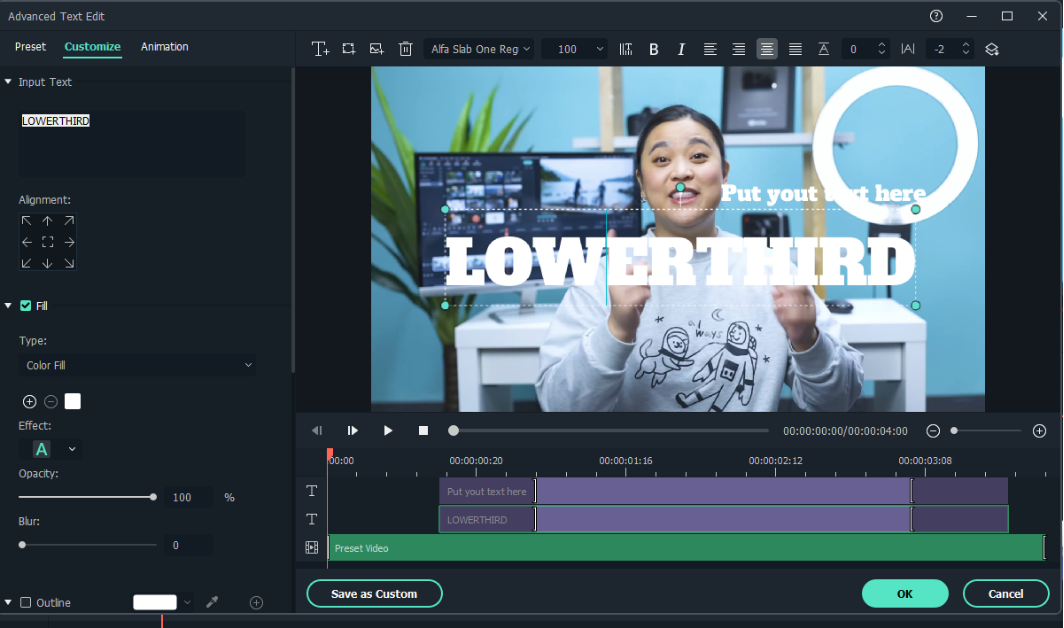
Remover textos
Existem duas formas de remover textos do seu vídeo:
- Selecione o texto que você deseja remover e clique em "Excluir" no teclado.
- Clique com o botão direito no texto na linha do tempo e selecione "Excluir" no menu.
Adicionar textos aos favoritos
- Clique com o botão direito no texto no menu Títulos e escolha o texto que deseja adicionar aos favoritos.
- Ou escolha o texto que você gosta, você verá uma forma de "coração" no canto superior direito, clique no "coração" em vermelho.
- Você pode verificar seus textos favoritos à esquerda - Favoritos.
Mais informações relacionadas
Artigos em destaque
Criador de cartazes de vídeo fácil: Como fazer um cartaz no seu celular
Mostraremos como fazer um cartaz no seu celular facilmente usando o melhor criador de cartazes em vídeo. Escolha um modelo pronto ou seja criativo e comece do zero!
Como usar o recurso Rastrear Fosco integrado no Adobe After Effects para efeitos de rastreamento
Domine o Rastrear Fosco no After Effects e crie efeitos de rastreamento impressionantes. Nosso guia passo a passo ajuda iniciantes e profissionais a melhorar suas habilidades de edição de vídeo.
Como Limpar Imagens Desfocadas Facilmente e Rapidamente
Fotos desfocadas perdem toda a sua qualidade e quando existe um problema do gênero, nunca é possível desfrutar da imagem no seu estado original. Então vamos ver como limpar imagens desfocadas.
Perguntas frequentes
Editar Efeitos de Texto
Aorenda a editar e personalizar texto no Filmora para Windows.
Predefinições de Texto
Conhece quais são as predefinições de texto no Filmora para Windows.
Edição avançada de texto para Windows
No Filmora, os usuários podem editar seus textos melhor do que o normal por meio do recurso Edição Avançada de Texto.
